Zu gegebener Zeit kann es nützlich sein, WLAN-Profile zu erstellen, beispielsweise, um Freunde und Familie schnell und bequem ins eigene Netzwerk zu lassen.
Mit der iOS-Anwendung WiFi Profile (App Store-Link) von Esirion lässt sich dieses Vorhaben schnell in die Tat umsetzen. WiFi Profile ist grundsätzlich kostenlos, blendet aber am unteren Bildschirmrand kleine Werbebanner ein. Wer mehr als nur ein einziges WLAN-Profil einrichten möchte, ist auf den einzigen In-App-Kauf der Anwendung angewiesen, der nicht nur beliebig viele Profile erlaubt, sondern zum Preis von 4,99 Euro auch eine komplette Werbefreiheit bietet. WiFi Profile ist etwa 25 MB groß und lässt sich ab iOS 8.0 oder neuer auf iPhone und iPad nutzen. Auch an eine deutsche Lokalisierung wurde seitens der Entwickler bereits gedacht.
WiFi Profile steht seit Anfang Februar im deutschen App Store zum Download bereit und ist nach Aussage der Entwickler von Esirion „ein simples Tool, um WLAN-Profile für iOS zu erstellen und sie mit Freunden zu teilen“. Um diese Profile zu erstellen, ist es vorab notwendig, den Namen für selbiges einzugeben, das entsprechende drahtlose Netzwerk auszuwählen, das dazu gehörige Passwort einzugeben, die Verschlüsselung zu definieren und bei Bedarf auch ein Ablaufdatum bzw. eine Gültigkeitsdauer für das Profil zu erstellen.
Scannbarer QR-Code mit WiFi Profilen
Das so festgelegte WLAN-Profil lässt sich außerdem mit einer personalisierten Zustimmungserklärung für Nutzer versehen, beispielsweise, um Usern im eigenen WLAN auf Einschränkungen hinzuweisen oder sie mit Nutzungsregeln vertraut zu machen, und selbiges dann in einem letzten Schritt als iOS Profil zu speichern, einen scannbaren QR Code per Mail zu verschicken oder selbigen in Messengern oder sozialen Netzwerken zu teilen.
Eine iCloud-Synchronisation hält entsprechend eingerichtete Daten immer synchron und auf dem gleichen Stand, darüber hinaus gibt es eine Option, WLAN-Profile als .mobileconfig-Dateien aus anderen Apps wie der Dropbox oder Google Drive zu importieren. Wer demnach schnell und einfach WiFi-Profile für andere Nutzer einrichten und teilen will, ist mit dieser App genau an der richtigen Adresse – lediglich der In-App-Kauf in Höhe von 4,99 Euro ist meines Erachtens nach ein klein wenig zu hoch gegriffen.


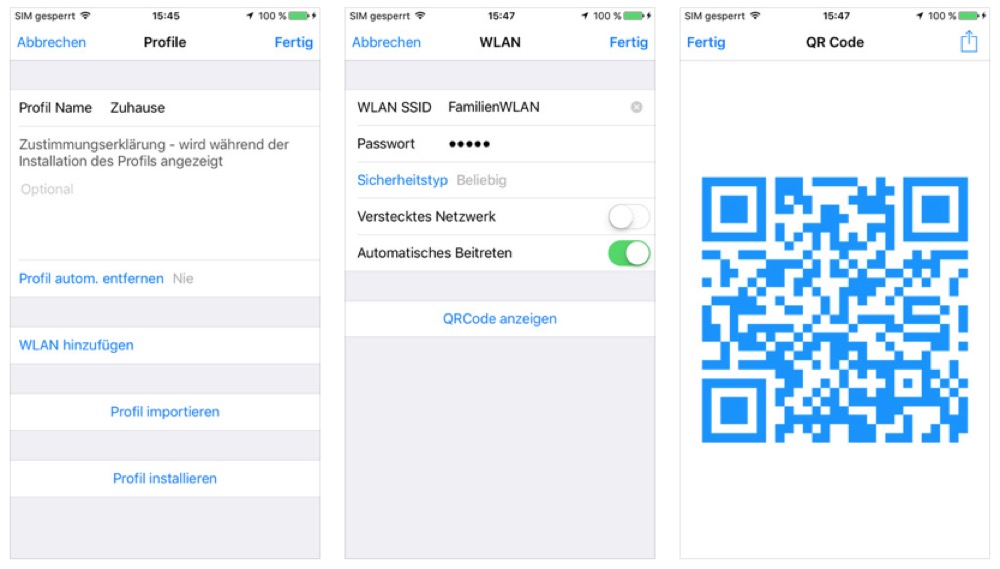
Ich finde den Preis gar nicht so hoch. Wer mehr als ein WLAN Netz hat wird das vermutlich kommerziell nutzen.
Für zuhause braucht man das doch eigentlich nicht. Da kann man Bekannten doch recht leicht Zugang verschaffen.
Aber in Hotels und Restaurants wo der Besitzer Interesse daran hat das er den Zugang einfach wechseln kann, und den Kunden diesen Zugang einfach zu übermitteln.
Das sehe ich als Testversion und wer das Privat nutzen will hat ja ein Profil zur Verfügung.
Generell eine coole Sache. Aber ich finde auch 4,99€ etwas hoch.
findscool, aber pw wird in klartext gespeichert?
Lässt sich der QR-Code denn auch auf dem iPhone so nutzen, dass sich das iPhone nach dem Scannen direkt mit dem WiFi verbindet oder zeigt der Scan dann nur WiFi-Name und Passwort an?
Würde mich auch interessieren…
habs grad getestet:
ssid, verschluesselung sowie passwort IN KLARTEXT (!!!) werden angezeigt. erst dann profil installen.
hab die app geloescht
Ich sag ja, ich denke das ist was für professionelle Anwender die Ihr Passwort ohnehin regelmäßig ändern lassen damit nur aktuelle Kunden den Dienst nutzen können.
Wer ne Fritzbox hat, kann damit nen QR Code erstellen und ausdrucken. Und für iPhone-Nutzer völlig nutzlos. Weil a braucht man ne Zusatzapp und b werden die Zugangsdaten nicht automatisch übernommen. Völlig impraktikabel
Die FritzBox zeigt in den WLAN-Einstellungen den QR-Code bereits an, den man bei Bedarf auch ausdrucken kann. Gilt für das private WLAN, als auch für den Gastzugang. Man benötigt also keine extra App, um den QR-Code zu erstellen.
Und was habe ich gesagt?
Die Aussage auf die Zusatzapp bezog sich auf nen QR-Code Reader. Und wenn ich den Code damit gelesen habe, muss ich mich immernoch umständlich manuell einloggen.
*un
Ich suche nach einem Programm was ein mobiles WLAN von einem stationären unterscheiden kann und dann dementsprechend updates lädt oder nicht
Gibt es sowas ? Habe zumindest bisher nichts für iOS gefunden?
Tripmode für den Mac bzw. Windows sollte so etwas können.
Ich glaube es geht um iOS. Wobei ich das auch nich so verstanden habe da man ja eigentlich mit dem Smartphone das WLAN Netz aufbaut und dann mit PC/Mac dieses nutzt. Höchstens für das iPad …
Tripmode kannte ich nicht (oh Gott die Wortvervollständigung ^^) sieht aber gut aus.
Kann ich mir nicht Vorstellen. Du baust ein Netzwerk auf, hast den Netzwerknamen und die Zugangsdaten usw. Aber die Frequenzen sind ja dieselben, egal woher das Netz kommt.
Wie soll man das unterscheiden?
Du müsstest dann auf jeden Fall immer Zugriff auf den Host haben. Dann kann man ja das Endgeräte sehen.
Aber wenn das ein Dir unbekannter 3G Router wäre bezweifle ich das Du den Host Zugriff hast, und dann kannst Du es auch nicht unbedingt am Gerätenamen fest machen.
Naja die Router könnte ich ja schon benennen. Es geht ja hauptsächlich darum, das mein mobiles wifi nicht sinnlos leergesaugt wird.
Wenn Du die Router und die Netzwerke kennst kannst Du doch beim Auswählen des Netzes schon wissen was, was ist.
Das iPhone wechselt nicht, nicht ohne das vorhergehende netz verloren zu haben, einfach so das WLAN Netz in dem es ist.
Ich hatte an so etwas auch schon öfter gedacht, und bisher keine praktikable Lösung gefunden. Und MultiSIMs kosten wieder zusätzlich 🙁
Um so etwas zu erreichen, müsste man m.E. wo anders Ansetzen, nämlich direkt bei den WLAN- und den Mobile Daten-Profilen. Hier sollte es jeweils die Möglichkeit geben, autom. Updates für das jeweilige Profil zu aktivieren oder deaktiviert (default) zu lassen. So könnte man seinen mobilen Hotspot tatsächlich sparsamer betreiben.
Aber wer von allen möglichen Anbietern und Herstellern will so etwas schon?
Es ist eigentlich recht einfach zu erkennen, oder zumindest mit recht hoher Wahrscheinlichkeit zu sagen, dass es sich um eine getaktete Verbindung handelt. Der WLAN AP sendet meistens auch eine Kennung mit (Hersteller/Typ), woran man das festmachen kann. Zumindest bei gängigen Geräten ist das so und Windows 10 erkennt das eigentlich ziemlich gut